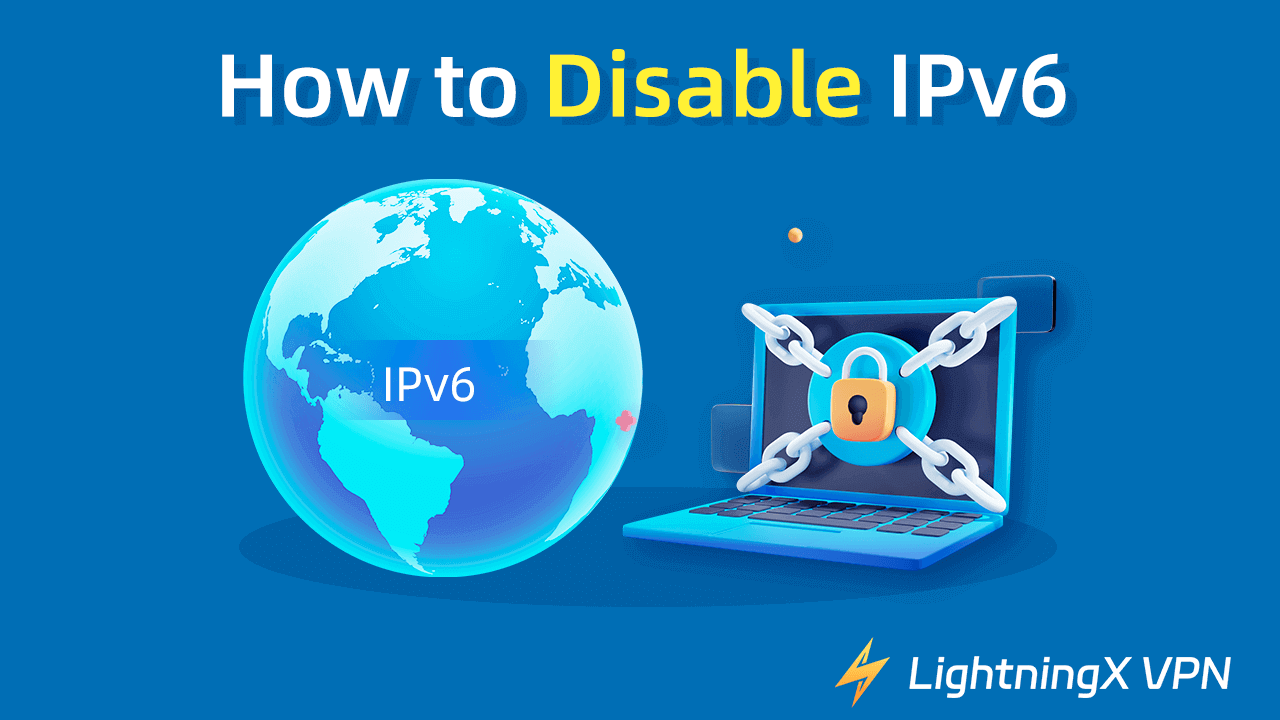Отключить IPv6 в Windows 11/10 можно выполнить с помощью нескольких методов, а именно через настройки сетевого адаптера, редактор реестра или командную строку. Ознакомьтесь с пошаговыми инструкциями для каждого метода ниже.
Как отключить IPv6 в Windows 10/11 – 3 способа
Метод 1. Отключить IPv6 через настройки сетевого адаптера
Шаг 1. Щёлкните правой кнопкой мыши на значок сети в правом нижнем углу панели задач и выберите “Настройки сети и интернета”, чтобы открыть центр настроек сети. Либо вы можете нажать Windows + I и выбрать “Сеть и интернет”.
Шаг 2. Прокрутите вниз и щёлкните “Изменение параметров адаптера” в разделе “Дополнительные параметры сети”.
Совет: Для Windows 11 вы можете щёлкнуть “Пуск > Настройки > Сеть и интернет > Дополнительные параметры сети > Дополнительные параметры адаптера”.
Шаг 3. Найдите и щёлкните правой кнопкой мыши на подключённую сеть и выберите “Свойства”.
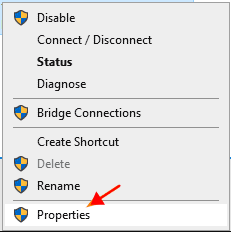
Шаг 4. В окне свойств сети прокрутите вниз, чтобы найти опцию “Интернет-протокол версии 6 (TCP/IPv6)”. Снимите флажок рядом с IPv6 и нажмите “ОК”, чтобы сохранить настройки. Возможно, потребуется перезагрузить компьютер, чтобы изменения вступили в силу.
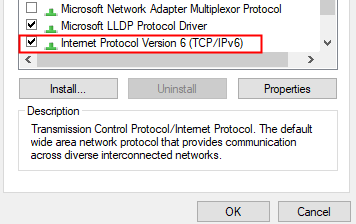
Метод 2. Отключить IPv6 с помощью редактора реестра
Шаг 1. Нажмите Windows + R, чтобы открыть диалоговое окно “Выполнить”. Введите regedit в поле “Выполнить” и нажмите Enter, чтобы открыть редактор реестра на вашем компьютере с Windows 10/11.
Шаг 2. В окне редактора реестра перейдите по следующему пути: HKEY_LOCAL_MACHINE\SYSTEM\CurrentControlSet\Services\TCPIP6\Parameters.
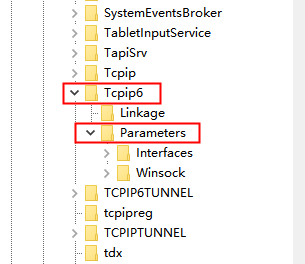
Шаг 3. Щёлкните правой кнопкой мыши на “Parameters” и выберите “Создать > Значение DWORD (32-битное)”. Назовите значение: DisabledComponents.
Шаг 4. Дважды щёлкните на ключ “DisabledComponents”. Установите значение данных “0xFF”. Нажмите “ОК”, чтобы отключить IPv6 на вашем ПК с Windows 10/11. Возможно, потребуется перезагрузить ПК, чтобы применить изменения.
Примечание: Будьте осторожны при редактировании реестра, так как это рискованно и может вызвать сбой системы, если вы выполните неправильное действие. Если вы не знакомы с ключами реестра, следует использовать другие методы.
Похожие статьи: Как узнать IP адрес на телефоне и компьютер
Метод 3. Отключить IPv6 через командную строку
Шаг 1. Нажмите Windows + R, чтобы открыть “Выполнить”. Введите cmd и нажмите Ctrl + Shift + Enter, чтобы открыть командную строку от имени администратора.
Шаг 2. Введите следующие команды и нажимайте Enter после каждой команды, чтобы отключить IPv6 в Windows 10/11. После этого перезагрузите компьютер.
- netsh interface teredo set state disabled
- netsh interface ipv6 set global disable
Советы:
- Выполнение команд рискованно, и если вы введёте неправильные команды, это может привести к потере данных, поэтому будьте достаточно осторожны.
- Если вы хотите проверить, успешно ли отключен IPv6, вы можете ввести команду ipconfig /all в командной строке и нажать Enter. Проверьте наличие IPv6-адреса.
Совет:
Вы также можете использовать LightningX VPN для включения или отключения IPv6 на вашем ПК/Mac/Android/iPhone/iPad. Вы можете легко найти функцию «Включить IPv6» в разделе «Мой аккаунт» > «Настройки».
Этот VPN быстрый, стабильный, безопасный и доступен для Windows, Mac, Android, iOS, Linux, TV, Chrome, Firefox и Edge. Он предлагает более 2000 серверов в более чем 70 странах и позволяет вам получать доступ к глобальным веб-сайтам или сервисам. Он также скрывает ваш IP-адрес для защиты вашей конфиденциальности в Интернете.
Похожие статьи: Как исправить ошибку “IPv6 без доступа к сети” в Windows 11/10
Краткий обзор IPv6
IPv6, или Интернет-протокол версии 6, является последней версией Интернет-протокола (IP). Он был разработан для замены предыдущей версии IPv4. IPv6 используется для идентификации и локализации устройств в сети и маршрутизации трафика через интернет.
Преимущества IPv6:
- IPv6 использует 128-битные адреса, которые предлагают больше IP-адресов по сравнению с 32-битными адресами IPv4.
- IPv6 имеет упрощённый формат заголовка для повышения эффективности маршрутизации и производительности.
- IPv6 обеспечивает улучшенную безопасность с помощью сквозного шифрования и аутентификации.
- IPv6 улучшает качество обслуживания для некоторых типов трафика, таких как видеостриминг.
- IPv6 устраняет необходимость в NAT (преобразовании сетевых адресов) и позволяет каждому устройству иметь уникальный публичный адрес.
- IPv6 улучшает возможности мультикаста и поддерживает адресацию Anycast.
Недостатки IPv6 и причины отключения IPv6 в Windows 11/10:
Ниже приведены некоторые распространённые ситуации, когда вы можете захотеть отключить IPv6 в Windows 11/10.
- Некоторые старые устройства могут не поддерживать IPv6 и иметь проблемы с подключением. Некоторые сети могут требовать только настройки IPv4 для совместимости и необходимости отключения IPv6.
- Некоторые приложения могут не поддерживать IPv6 и требовать IPv4 для правильной работы.
- Некоторые интернет-провайдеры (ISP) могут не полностью поддерживать IPv6.
- Если у вашего устройства есть проблемы с сетевым подключением, отключение IPv6 может помочь устранить эти проблемы.
- Если у вас возникают конфликты IP-адресов, вы можете отключить IPv6, чтобы увидеть, поможет ли это решить проблему.
- Одновременное использование IPv4 и IPv6 может снижать производительность. Если у вас есть задержка сети или низкая производительность сети после включения IPv6, вы можете рассмотреть возможность его отключения.
Отключить IPv6 – Часто задаваемые вопросы
Вопрос: Как отключить IPv6 на macOS?
- Щёлкните на Apple > Системные настройки.
- Щёлкните на “Сеть”.
- Выберите “Wi-Fi” в правом окне.
- Щёлкните на кнопку “Подробно” рядом с подключённой сетью.
- Щёлкните на “TCP/IP”.
- Щёлкните на выпадающее меню рядом с “Настроить IPv6” и выберите “Только локальная ссылка”.
- Щёлкните “ОК”.
Вопрос: Безопасно ли отключать IPv6?
В общем, не рекомендуется отключать IPv6. Некоторые веб-сайты, сервисы или приложения могут быть доступны только через IPv6. Однако для домашних или небольших сетей это может упростить процесс устранения неполадок в сети за счёт уменьшения количества переменных для управления.
Вопрос: IPv6 быстрее, чем IPv4?
В общем, IPv6 быстрее, чем IPv4, так как не использует NAT, но это также зависит от различных факторов, таких как инфраструктура сети, маршрут сети и задержка и т.д.
Вопрос: Повлияет ли отключение IPv6 на мое интернет-соединение?
Большинство сетей и сервисов все ещё поддерживают IPv4, и отключение IPv6 может повлиять на сервисы, которые поддерживают только IPv6.
Вопрос: Как я могу повторно включить IPv6, если это необходимо?
Вы можете следовать шагам в первом методе этого поста, чтобы найти настройки IPv6 и установить флажок “Интернет-протокол версии 6 (TCP/IPv6)”, чтобы включить его.
Заключение
Отключить IPv6 в Windows 11/10 полезно для устранения проблем с сетью или исправления проблем совместимости. Следуя методам и шагам, изложенным в этом посте, вы можете безопасно отключить IPv6. Всегда помните о необходимости резервного копирования системы и реестра перед внесением изменений. Вы также можете следить за сетью на предмет неожиданных последствий и при необходимости повторно включить IPv6 на вашем устройстве.